PDF-XChange Viewer Portable のインストール
PDF-XChange Viewer は Tracker Software Products が提供する PDF ビューアで,2016 年 3 月に最終バージョン v2.5.317 をもって開発打ち切りがアナウンスされました. その後も更新は行われているのですが,後継とされる最新の PDF-XChange Editor を使いたいという方は PDF-XChange Editor Portable のインストールをご覧ください.
配布元の Tracker Software Products の Web サイトでも,PDF-XChange Viewer のポータブル版が提供されていますが,ここでは保守管理が容易な PortableApps.com 版を紹介します.
PortableApps.com が提供するランチャである Portable Apps.com Platform を利用すれば PDF-XChange Viewer Portable を簡単に USB ドライブにインストールすることができます. とにかく時間と手間を惜しみたいという方は,PortableApps.com Platform のインストールと使い方,PortableApps.com Platform を利用したアプリ追加とアップグレード を参考に PDF-XChange Viewer Portable をインストールするとよいでしょう.
LibreOffice/OpenOffice.org のポータブル化ができた人ならば,PDF-XChange Viewer のインストールで困ることはないはずです.
以下では,USB メモリに割り当てられたドライブレターが U: であるものとして,PDF-XChange Viewer のインストーラをダウンロードしてインストールを行う手順を簡単に紹介します.
- PortableApps.com から [Apps]-[Office]-[PDF-XChange Viewer Portable] とたどり,PDF-XChange Viewer Portable の Multilingual 版をローカルハードディスク (
C:\tempなど) へダウンロードします. ダウンロードする先は 8MB 以上のアキ容量があるドライブを選んでください. - ダウンロードしたインストーラを起動し,LibreOffice Portable と同じような順序で作業を進めればインストールは完了できるはずです.
- インストールが終わったら,ランチャのメニューにでも登録してください.
- 警告:
この設定は,くれぐれも自己責任でお願いします.
PDF-XChange Viewer には多くの言語対応ファイルが含まれます.
英語と日本語だけあれば十分と考える人は,エクスプローラなどで
PortableApps\PDF-XChangeViewerPortable\App\PDFV_Portable\Languagesフォルダを開き,pdfxvw_jpn.xmlだけを残して,他のファイルを削除すると,約 5.6MB ディスクの空きが増やせます.
PDF-XChange Viewer を起動すると,メニューバーには有償の Pro 版で利用できる機能も表示されます. 例えばメニューバーの ドキュメント をクリックすると図1 のメニューが表示されますが,項目名の右に PRO と表示されているものが有償版の機能です. Free 版でこれらの機能を試すことはできますが,ファイルに保存するとデモ機能を利用したことがわかるスタンプ画像が付加されます.
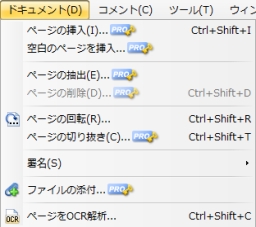
有償版の機能をメニュー表示されないようにするには,編集-環境設定 からダイアログボックスを開きます. 左のカラムで「登録」をクリックしたとき,右側に表示される項目から「フリー版で PRO 版の機能を表示しない」にチェックをつけ,適用 ボタンをクリックします. ついでに,左のカラムで「検索プロバイダ」をクリックし,右側に表示される項目で,自分がよく利用する検索プロバイダを一番上に移動しておくとよいでしょう. あるいはツールバーの表示をスッキリさせるために,「すべての検索プロバイダを無効にする」をチェックするのも一案です. 設定が終わったら OK ボタンをクリックしてダイアログボックスを閉じます.
PDF-XChange Editor Portable のインストール
PDF-XChange Editor は Tracker Software Products が提供する PDF ビューアで,開発打ち切りがアナウンスされた PDF-XChange Viewer の後継とされています. しかし,日本語表示対応ポータブル PDF ビューアの比較で示したように,PDF-XChange Editor のダウンロードには約 76MB,インストールには約 260MB と PDF-XChange Viewer の 13 倍近いのアキ領域が必要です. 特に強い動機がない方は PDF-XChange Viewer や,他の PDF ビューアを使われてはいかがでしょうか.
配布元の Tracker Software Products の Web サイトでも,PDF-XChange Editor のポータブル版が提供されていますが,ここでは保守管理が容易な PortableApps.com 版を紹介します.
PortableApps.com が提供するランチャである Portable Apps.com Platform を利用すれば PDF-XChange Editor Portable を簡単に USB ドライブにインストールすることができます. とにかく時間と手間を惜しみたいという方は,PortableApps.com Platform のインストールと使い方,PortableApps.com Platform を利用したアプリ追加とアップグレード を参考に PDF-XChange Editor Portable をインストールするとよいでしょう.
LibreOffice/OpenOffice.org のポータブル化ができた人ならば,PDF-XChange Editor のインストールで困ることはないはずです.
以下では,USB メモリに割り当てられたドライブレターが U: であるものとして,PDF-XChange Editor のインストーラをダウンロードしてインストールを行う手順を簡単に紹介します.
- PortableApps.com から [Apps]-[Office]-[PDF-XChange Editor Portable]とたどり,PDF-XChange Editor Portable の Multilingual 版をローカルハードディスク (
C:\tempなど) へダウンロードします. ダウンロードする先は 76MB 以上のアキ容量があるドライブを選んでください. - ダウンロードしたインストーラを起動し,LibreOffice Portable と同じような順序で作業を進めればインストールは完了できるはずです.
- インストールが終わったら,ランチャのメニューにでも登録してください.
- 警告:
この設定は,くれぐれも自己責任でお願いします.
PDF-XChange Editor には多くの言語対応ファイルが含まれます.
英語と日本語だけあれば十分と考える人は,エクスプローラなどで
PortableApps\PDF-XChangeEditorPortable\App\PDFXEdit\Languagesフォルダを開き,Bookmarks.ja-JP.xcl,BoxFS.ja-JP.xcl,Dropbox.ja-JP.xcl,FileOpenSH.ja-JP.xcl,GoogleDrive.ja-JP.xcl,Markdown.ja-JP.xcl,OCRPlugin.ja-JP.xcl,OneDrive.ja-JP.xcl,PDFAConverter.ja-JP.xcl,PDFOptimizer.ja-JP.xcl,ReadOutLoud.ja-JP.xcl,SharePoint.ja-JP.xcl,SignaturePad.ja-JP.xcl,SpellChecker.ja-JP.xcl,Strings.ja-JP.xclだけを残して,他のファイルを削除すると,約 20MB ディスクの空きが増やせます.
和文の文字認識 (OCR; Optical Charactor Reader) 処理を行いたい場合は,追加作業が必要です. 具体的な作業については,ツールバーの ドキュメント-ページを OCR とたどると表示されるダイアログボックスで,「その他の言語」というリンクをクリックして,表示される Web ページ (英文です) に書いてあるようです. ポータブル版で利用できるかは未チェックです.